Piszesz, a ja już napisałem dokument Worda i chcę go zapisać, ale otrzymujesz powiadomienie pamięć jest niska.
Być może zastanawiasz się, co się stało z programem Word i masz problem z kontynuacją pracy. Nie martw się, że ten powszechny problem ma rozwiązanie. Ponadto rozwiązanie problemu z pamięcią jest dość proste i wygodne.
Skąd mam wiedzieć, ile mam pamięci na moim komputerze?
Krótko wyjaśniamy, co możesz zrobić, aby odkryć miejsce na swoim komputerze, a tym samym pracować bezpiecznie. Są dwa proste sposoby, aby się dowiedzieć dostępne miejsce na komputerze, i są wykonane łatwo i wydajnie.
Pierwszym sposobem sprawdzenia, ile pamięci ma lub ma pełny komputer, jest:
- Przejdź do okna uruchamiania komputera w lewym dolnym rogu.
- Pojawi się okno koła zębatego zatytułowane „Konfiguracja”, wybierz tę opcję na swoim komputerze.
- Następnie poszukaj opcji System, a po lewej stronie znajdziesz wiele opcji.
- Na dole znajdziesz okno z napisem „Zapisz”, tutaj możesz zobacz pojemność swojej pamięci ten
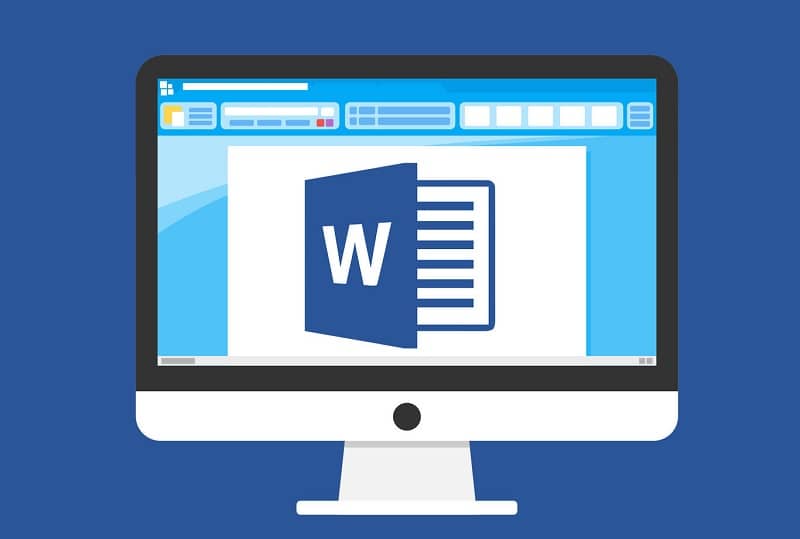
Drugi sposób, aby dowiedzieć się, ile pamięci ma twój komputer lub jak jest pełna:
- Przejdź do Eksploratora plików, który jest folderem na pasku narzędzi u dołu komputera.
- Po otwarciu wiele okien pojawi się po lewej stronie po naciśnięciu Opcja dysku lokalnego ten
- Po najechaniu wskaźnikiem myszy na określoną opcję, kliknij ją prawym przyciskiem myszy i wybierz „Właściwości”.
- A tam, gdzie go masz, możesz monitorować wydajność swojego komputera.
Znając stan pamięci i wystarczającą ilość miejsca na komputerze, pytanie brzmi, jak wyeliminować błąd niewystarczającej ilości miejsca w programie Word?
Jak naprawić błędy pamięci w programie Word
Wyjaśniamy w prosty sposób jak naprawić błąd jest często znajdowany podczas pisania zadania programu Word na komputerze.
- Musisz zamknąć wszystkie otwarte programy, których aktualnie nie używasz.
- Sprawdź, czy w tle działają programy, możesz to zrobić, klikając „Ctrl + Shift + Esc” aby otworzyć Menedżera zadań na komputerze.
- Otwórz opcję „Procedury” i sprawdź, czy nie ma zbędnych procedur.
- Zamknij te programy, klikając je jeden po drugim, a następnie kliknij „Zakończ”.
- Wykonaj Oczyszczanie dysku w systemie Windows.
- Kliknij przycisk „Start” i otwórz „Komputer”.
- Kliknij prawym przyciskiem myszy „Dysk lokalny” i wybierz „Właściwości”.
- U góry zobaczysz zakładkę „Ogólne”, kliknij tę opcję, a następnie „Czyszczenie dysku” ten Poczekaj, aż komputer poinformuje Cię, ile miejsca może zwolnić na dysku lokalnym, może to potrwać kilka minut.
- Musisz kliknąć kategorię plików w sekcji „Pliki do usunięcia” w oknie „Oczyszczanie dysku” i zobaczyć ich opis. Obserwując istniejące typy plików, będziesz mógł usunąć to, co zdecydujesz się usunąć z dokumentów na swoim komputerze.
- Zaznacz pola obok typów plików, które chcesz usunąć, kliknij „OK”, a następnie kliknij „Usuń”, aby potwierdzić usunięcie. Ten proces może zająć trochę czasu, więc będziesz musiał poczekać, aż system wyczyści pamięć.
Byłoby też miło mieć komputer z systemem Windows, którego się nauczyłeś Oczyść, zoptymalizuj i przyspiesz swój komputer z systemem Windows dzięki Advance SystemCare ten
Chociaż warto również wiedzieć, jak to zrobić CCleaner do automatycznego czyszczenia i wyłączania komputera ponieważ ten program jest bardzo przydatny do utrzymania komputera w czystości i uniknięcia błędów.

Jak być może przeczytałeś, możesz wykonać to usuwanie śmieci w łatwy i wygodny sposób, dokładnie wykonując kroki. Mamy nadzieję, że te narzędzia okażą się bardzo przydatne zwolnić trochę miejsca na dysku ten